오늘은 SAP에서 ABAP 개발시 자주 사용되는 단축키를 정리해 보았습니다.
SAP GUI 및 Work bench, Editor 상에서 자주 사용되는 기능에 대한 단축키를 정리해 보았으며, 잘 숙지하면 ABAP 개발을 좀 더 효율적이고 빠르게 진행하는데 도움이 될 것으로 보입니다.
SAP GUI 사용 관련 단축키
티코드 입력 창으로 커서 이동
Ctrl + /
티코드창으로 커서를 이동. 위의 단축키를 입력 후 바로 티코드 입력하면 가고자 하는 티코드로 쉽게 이동 할 수 있습니다.
예를 들면, Ctrl + / → /n se80 로 입력하면 바로 se80 티코드로 이동할 수 있습니다.
새로운 Session 호출
Ctrl + N
또는
Ctrl + Shift + +
엑셀 파워포인트 워드 등 새 문서 불러오기 단축키와 같이, 새로운 창이 하나 더 열립니다.
신규 SAP 바로 가기 창 생성
CTRL + ;
Generate a session 창을 단축키로 호출합니다.
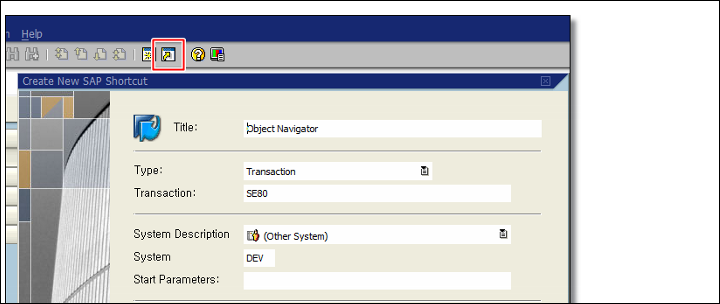
Context Menu 호출 단축키(=마우스 오른쪽 버튼 효과)
SHIFT + F10
마우스 오른쪽 버튼을 눌러 Context Menu를 호출하는 것과 동일한 기능입니다.
T-CODE 입력창 명령어
현재 세션 닫기
T-CODE 입력창에서 : /I
현재 GUI 세션 창을 닫습니다. 윈도우 화면 우측 상단의 닫기 /X/ 를 누르는 것과 동일한 명령어입니다.
따라서 현재 세션창을 닫고자 할 때에는 마우스를 굳이 움직이지 않고도 단축키만으로 닫을 수 있습니다.
티코드 창으로 커서 이동 Ctrl + / → 닫기 /I
GUI 종료하기
T-CODE 입력창에서 : /n end
T-CODE 입력창에서 : /n ex
end 와 ex의 차이는 close의 확인 여부를 묻고 안 묻고 의 차이입니다.
ABAP Editor 관련 단축키
조회 모드 / 수정 모드 토글 기능
Ctrl + F1
조회 모드 와 수정 가능 모드로 변경합니다.
Pretty Printer 소스 정렬
Shift + F1
미리 셋팅한 방식으로 Indent 및 대/소문자 정렬을 자동으로 해줍니다. 당연히 Edit 모드에서만 의미가 있습니다.
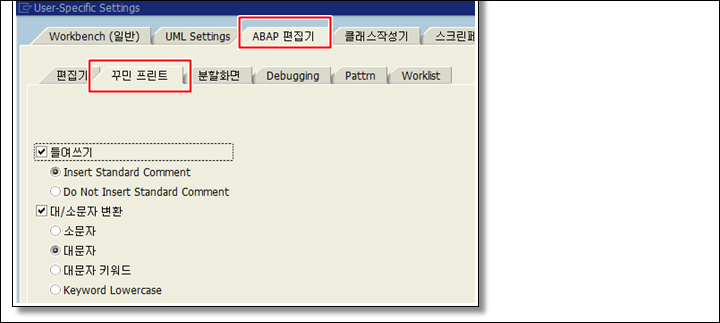
소스 저장 혹은 Debugging 시에 Session Break Point로 저장
Ctrl + S
ABAP Editor를 통해 소스 수정 할 때 해당 단축키로 저장할 수 있습니다.
디버깅 시에는 Debugger Breakpoint 를 Session Break Point로 저장하는 단축키로 사용되며, 자세한 사항은 아래의 포스팅에서 참고할 수 있습니다.
소스 활성화
Ctrl + F3
현재 기준 소스를 활성화(Compile) 합니다.
소스 수정→Pretty Printer 소스 정렬→(저장)→소스 활성화
소스 수정
Shifit + F1
Ctrl + S
Ctrl + F3
소스를 수정한 후 Pretty Printer로 소스를 정리한 후, 저장 및 소스 활성화를 하는 단축키입니다.
대소문자 변환(블록 잡은 후)
Ctrl+ U : 대문자로 변환
Ctrl + L : 소문자로 변환
블록으로 설정한 소스를 대상으로 대 소문자로 변환하는 단축키입니다.
주석 처리 / 해제
Ctrl + , : 주석 처리
Ctrl + . : 주석 해제
Alt + M -> L > M : 주석 처리
Alt + M -> L -> O : 주석 해제
선택한 라인 혹은 블록에 대해서 주석 처리/해제하는 단축키 입니다.
한줄 삭제 하기
Ctrl + Shift + L
현재 라인을 삭제하는 단축키입니다.
현재 라인을 바로 다음 라인에 그대로 복사
Ctrl + D
현재 커서가 놓인 라인의 내용을 바로 다음 라인에 그대로 복사합니다. 구조체의 변수만 바꾸어 값을 할당하는 소스에서 유용하게 사용됩니다.
GS_LIST-BUKRS = '1000'.
GS_LIST-BELNR = GS_ACDOCA-BELNR.
GS_LIST-GJAHR = GS_ACDOCA-RYEAR.
GS_LIST-BUKRS = '1000'.
GS_LIST-BUKRS = '1000'.
GS_LIST-BUKRS = '1000'.
북마크 설정 및 해제
북마크 설정/해제 Ctrl + Alt + M
해당 라인을 북마크 합니다.
Ctrl + Alt + 1, 2, 3...숫자
숫자를 입력하여 명시적으로 특정 북마크를 지정할 수 도 있습니다.
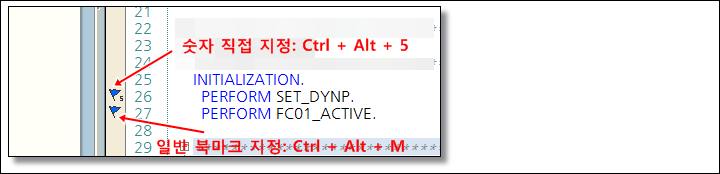
특정 라인으로 이동
Ctrl + O
현재 열린 에디터의 특정 라인으로 이동하고자 할 때 사용합니다.
Code Hint 기능
Ctrl + Space
일부 키워드까지만 입력한 후 Code Hint 기능을 단축키를 사용하면 해당 일부 키워드가 사용 가능한 Full 키워드, 변수 등을 제안해서 보여줍니다.
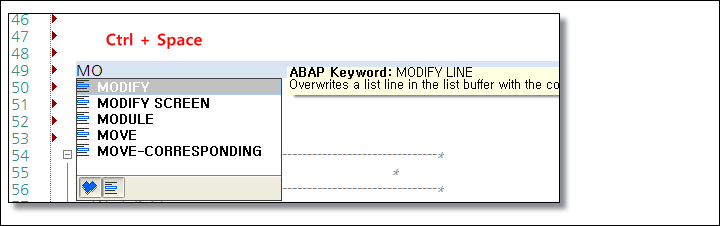
Session Break Point 지정 / 해제
Ctrl + Shift + F12
현재 라인에 Session Break Point 를 지정 / 해제 토글합니다.
External Break Point 지정 / 해제
Ctrl + Shift + F9
현재 라인에 External Break Point 를 지정 / 해제 토글합니다.
SE38 소스 조회 후 오브젝트 네비게이터 열기
SE38
F7 : 조회 모드로 열기, 수정 모드는 F6으로 사용 가능
Ctrl + Shift + F5 : 오브젝트 네비게이터 열기
ABAP Editor의 단축키는 아니지만, se38 등에서 해당 프로그램의 관련 소스들도 조회하고자 할 때 자주 사용되며 유용합니다.
소스가 se38에서 열린 후 Ctrl + Shift + F5 를 하게 되면 오브젝트 네비게이터도 함께 열리게 됩니다.
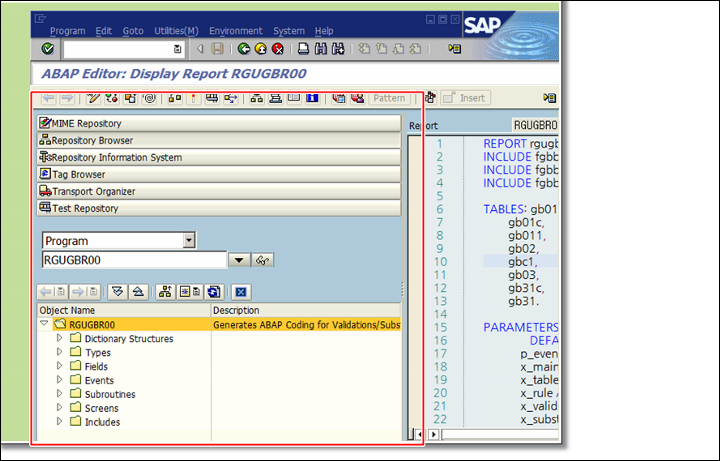
테이블 컨트롤 및 ALV 관련
테이블 컨트롤의 테이블 내역 복사하는 방법
테이블 컨트롤의 값을 복사하고자 할 때 두가지 방법을 사용해서 복사할 수 있습니다.
테이블 컨트롤에 커서가 있을 때 Ctrl + Y를 누른 후 드래그하여 복사
Ctrl(누른 생태에서) + 마우스 드래그를하여 복사
아래는 SE11 티코드에서 사용되는 테이블 컨트롤에서 복사하는 예시입니다.
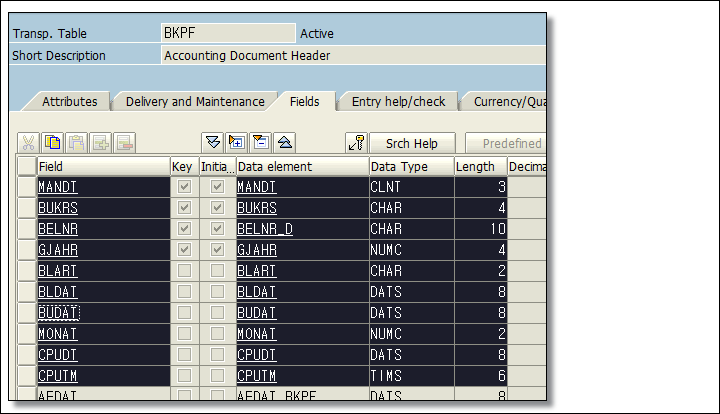
검은색으로 하일라이트 되었을 때 Ctrl + C 단축키를 사용하면 복사가 됩니다.
Ctrl + C
ALV 일부 셀 데이터 복사하기
비슷한 방법으로 ALV 에서도 Ctrl + Y 로 복사 방법을 활용할 수 있습니다.
먼저 Ctrl + Y를 누른 후 마우스로 복사하고자 하는 셀을 선택하면 됩니다.
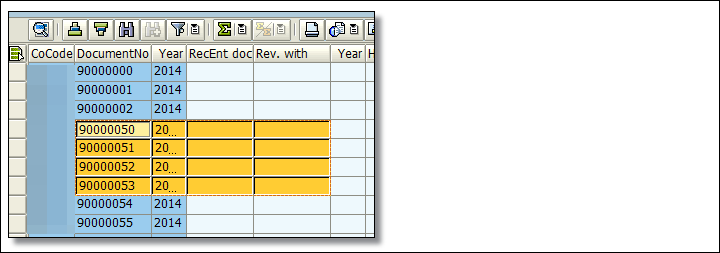
ALV 필드 카탈로그 등 무결성 체크
이 기능은 ALV의 필드카탈로그 및 레이아웃이 정상적으로 만들어 졌는지 확인하는 기능입니다.
ALV 그리드가 아닌 빈 회색 화면에 마우스 오른쪽 버튼을 2번 클릭해야 합니다.
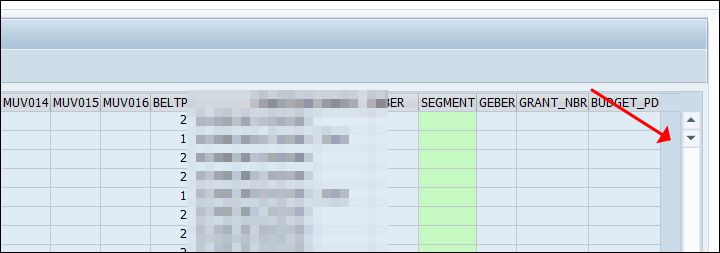
그러면 다음과 같이 무결성 체크하는 화면이 호출되며 ALV 생성시 문제점을 보여주게 됩니다.
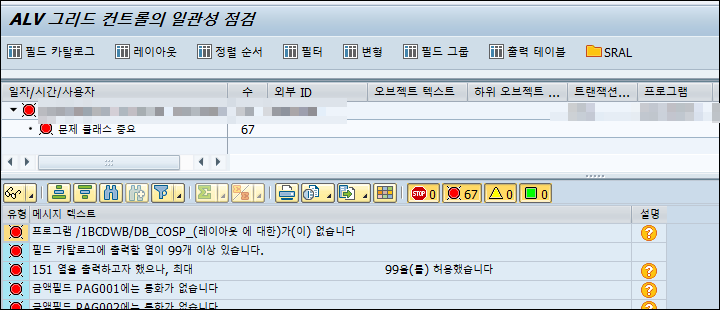
이상으로 SAP ERP에서 개발시 유용하게 사용할 수 있는 단축키를 정리해 보았습니다. 숙지하시어 개발에 유용하게 사용해 보시기 바랍니다.
함께 보면 좋은 글
sap abap 소스 검색 방법 2가지(+텍스트 스캔)
sap sflight 데이터 생성 – SAPBC_DATA_GENERATOR